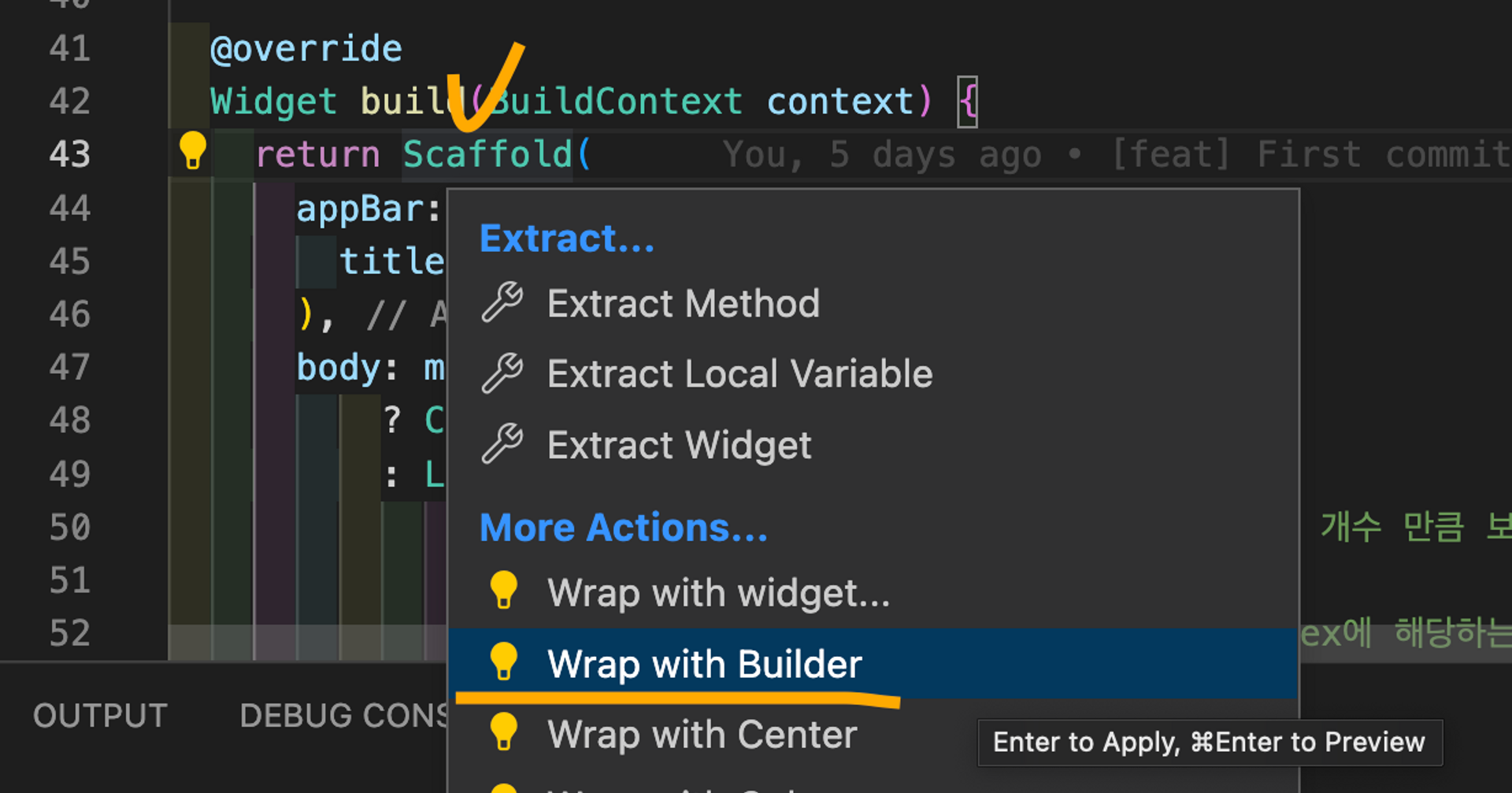
스터디 플래너 만들기
스터디 플래너 앱을 만들기 위해서는
- 스터디작성
- 스터디조회
- 스터디수정
- 스터디삭제
이 기능이 있어야지 메모장의 앱을 구형할수있다.
우리는 이것을 CRUD라고 부른다. CRUD는 가장 기본이 되는 데이터 처리 기능이다.
하지만 아직 메모장을 스터디 플레너로 바꿔서 구현하기에는 부족한 느낌이 들어서 메모장을 먼저 만든 후 팀원들과 같이 수정할 예정이다.
import 'package:flutter/cupertino.dart';
import 'package:flutter/material.dart';
void main() {
runApp(const MyApp());
}
class MyApp extends StatelessWidget {
const MyApp({super.key});
@override
Widget build(BuildContext context) {
return MaterialApp(
debugShowCheckedModeBanner: false,
home: HomePage(),
);
}
}
// 홈 페이지
class HomePage extends StatelessWidget {
const HomePage({super.key});
@override
Widget build(BuildContext context) {
return Scaffold(
appBar: AppBar(
title: Text("mymemo"),
),
body: Center(child: Text("메모를 작성해주세요")),
floatingActionButton: FloatingActionButton(
child: Icon(Icons.add),
onPressed: () {
// + 버튼 클릭시 메모 생성 및 수정 페이지로 이동
Navigator.push(
context,
MaterialPageRoute(builder: (_) => DetailPage()),
);
},
),
);
}
}
// 메모 생성 및 수정 페이지
class DetailPage extends StatelessWidget {
DetailPage({super.key});
TextEditingController contentController = TextEditingController();
@override
Widget build(BuildContext context) {
return Scaffold(
appBar: AppBar(
actions: [
IconButton(
onPressed: () {
// 삭제 버튼 클릭시
},
icon: Icon(Icons.delete),
)
],
),
body: Padding(
padding: const EdgeInsets.all(16),
child: TextField(
controller: contentController,
decoration: InputDecoration(
hintText: "메모를 입력하세요",
border: InputBorder.none,
),
autofocus: true,
maxLines: null,
expands: true,
keyboardType: TextInputType.multiline,
onChanged: (value) {
// 텍스트필드 안의 값이 변할 때
},
),
),
);
}
}위 코드를 작성하면
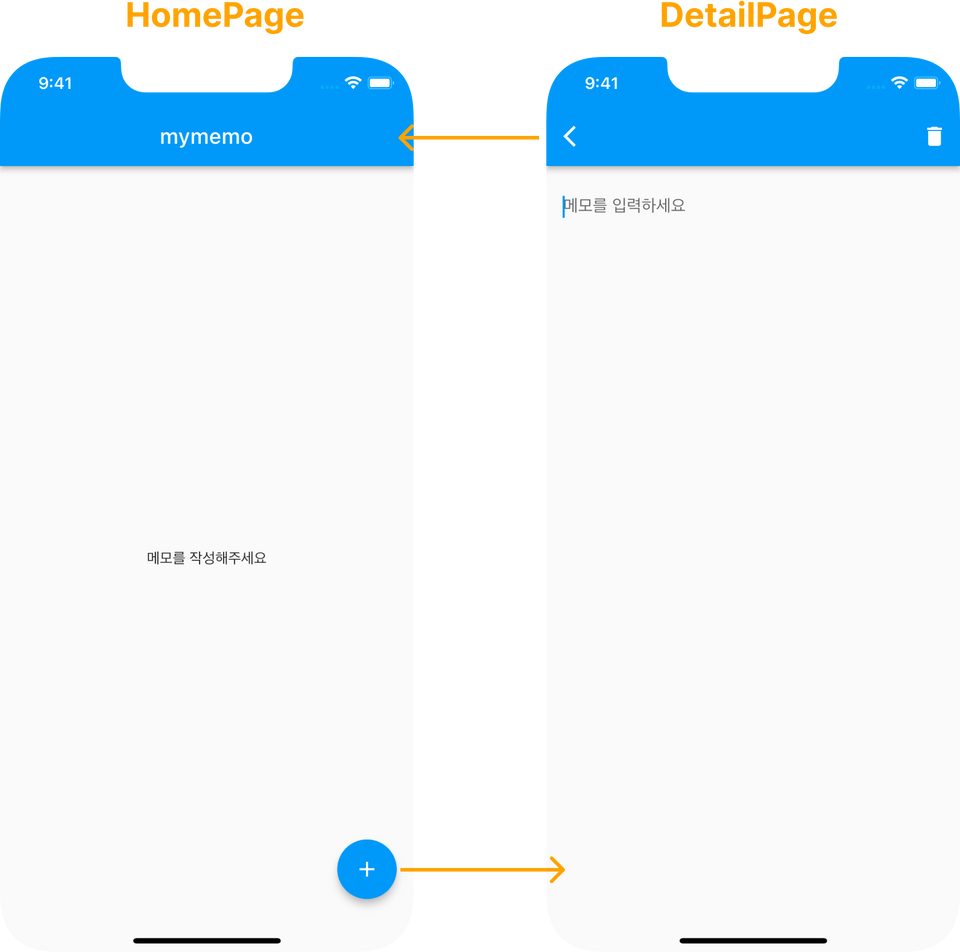
위와같이 메모를 보여주는 Homepage와 메모를 작성하는 DetailPage 두페이지로 구성된 앱을 볼수있다.
내일은 CRUD기능을 함께 구현해 볼 예정이다.